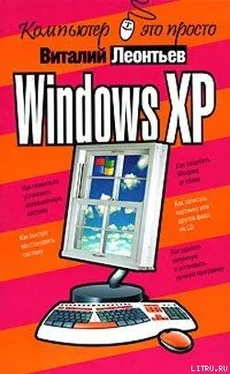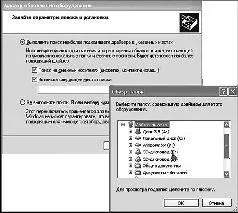Как правило, компакт-диск, прилагающийся к данной «железяке», снабжен функцией автозапуска, то есть при водружении в дисковод он автоматически запускает программу установки драйверов. В противном случае нам придется, кряхтя от досады, запускать файл-программу самостоятельно, ручками.

Мастер добавления устройств
Драйверы, как правило, прилагаются к купленной вами детали (плате, устройству) на отдельном компакт-диске. Правда, если вы покупаете комплектующие в так называемом ОЕМ-варианте поставки, вполне возможно, что компакт с драйверами и программами продавцы вам не выдадут - экономия! В таком случае на помощь придет Интернет: на страничке производителя вашего устройства вы всегда найдете последние версии драйверов под все операционные системы.
Если вы ТОЧНО уверены в наличии дисков с необходимыми драйверами для всех не обнаруженных устройств, попробуйте сами найти нужный драйвер на них.
¦Вставьте диск в дисковод cd-rom и подождите несколько секунд - велика вероятность, что он самостоятельно «запустит» программу установки драйвера.
¦ Не получилось? Хорошо, попробуем поступить иначе. Вновь щелкните по кнопке Пуск, а затем - по значку Мой компьютер.
¦ Откройте диск или дискету с драйверами, щелкнув по кнопке соответствующего дисковода. Напомню только, что дискета всегда помечена надписью Диск 3,5 (А:),а дисковод компакт-дисков - надписью Дисковод CD-ROM (DVD,CD-RW).
¦Открыв строптивый диск, найдите на нем файл с названием Setup или Install и дважды щелкните по нему левой кнопкой мышки.
¦ Если этого файла нет в «корневой» папке диска, которую вы открыли в первую очередь, попробуйте найти его в папке, название которой указывает на вашу операционную систему, например XP.
Обычно в одном «рюкзаке» с собственно драйверами поставляются и дополнительные программки для настройки данного «железа». И именно от наличия или отсутствия этих программок частенько зависит то, как быстро и качественно будет работать ваше устройство. К примеру, комплектующие ASUSTeKславятся не только (и не столько) качеством собственно комплектующих, сколько качеством прилагаемых драйверов и функциональностью программ для их тонкой подстройки.
Впрочем, могу сказать заранее: есть несколько драйверов, которые вам придется устанавливать самостоятельно - сразу же после установки Windows.
Пакет драйверов для системной платы.Даже если windows корректно распознала ваш чипсет, стоит «скормить» ей тот пакет драйверов, который приготовил производитель.
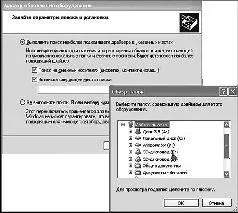
Поиск драйвера на компакт-диске
Ни в коем случае не выбрасывайте диск, который прилагается к системной плате - наоборот, после установки Windows первым делом вставьте его в дисковод и установите все драйверы, которые вам предложит услужливо выскочившее меню. Такой пакет - настоящий «золотой ключик» к вашему железу: без него часть устройств просто откажется работать, да и остальные будут чувствовать себя не на своем месте. На этом диске обычно содержатся не только драйверы для чипсета, но и поддержка для установленных на плате дополнительных устройств - контроллеров портов, встроенного звука… Все там, на этом маленьком серебряном кружочке! Не пренебрегайте им - иногда, забыв установить драйверы к системной плате, вы лишаете своего железного коня львиной доли оплаченной прыти.
Кстати, не стоит ограничиваться компакт-диском - лучше всего зайти на сайт производителя и скачать самые новые версии драйверов. А если на вашей «маме» установлены чипсеты от Intel или VIA, наведайтесь заодно и к ним: обычно производители плат ленятся выкладывать на своих сайтах новые версии этих драйверов.
Например, пакет драйверов для чипсетов Intel(он называется intel chipset software installation Utility) вы можете найти здесь:
http://downloadfinder intel com
Драйверы для системных плат на основе чипсета VIA (VIA Drivers Pack) ждут вас здесь:
http://www.viaarena.com
Наконец, если ваша плата собрана на чипсете NVIDIA - добро пожаловать сюда:
http://www.nvidia.ru/drivers/drivers.shtml.
Конечно, лучше всего, если вы будете точно знать тип чипсета (или хотя бы номер модели системной платы). И то и другое можно найти на коробке или в документации, которая прилагается к вашей плате. Наконец, ее вам услужливо подскажут специальные тестовые программы типа Sandraили Everest.Но чаще всего наборы драйверов для системных плат годятся практически для всех устройств на основе чипсета от данного производителя. То есть, если вы уверены, что ваша системная плата основана на наборе микросхем Intel, смело ставьте последнюю версию INF Utility, a она уж сама разберется, что к чему.
Читать дальше